Hướng dẫn tạo avatar Tik Tok trong suốt
Khi chúng ta lướt Tik Tok thì sẽ thấy có những tài khoản Tiktok avatar tên trong suốt nhìn khá lạ mắt. Nếu bạn thích kiểu avatar Tik Tok trong suốt thì có thể thực hiện theo bài hướng dẫn dưới đây để tự tạo avatar Tiktok trong suốt, đổi avatar Tik Tok theo ý mình. Với trang web này thì bạn có thể lựa chọn màu sắc cho avatar trong suốt để chọn chữ viết. Bài viết dưới đây sẽ hướng dẫn bạn tạo avatar Tik Tok trong suốt.
Hướng dẫn tạo avatar Tik Tok trong suốt
Lưu ý, để thuận tiện hơn thì bạn nên thực hiện trên điện thoại để tải ảnh avatar xuống và sau đó thay ảnh đại diện Tik Tok luôn, thao tác thực hiện cũng tương tự như khi làm trên máy tính.
Bước 1:
Trước hết chúng ta truy cập vào link dưới đây để vào trang web tạo avatar Tiktok trong suốt.
https://www.taoanhdep.com/2021/08/tao-avatar-ten-tiktok-trong-suot.htmlBước 2:
Tại trang web này đầu tiên bạn sẽ nhập tên của bạn muốn hiển thị trong avatar Tiktok hoặc tên bất kỳ mà người dùng muốn hiển thị trong ảnh đại diện tài khoản Tiktok.
Nếu muốn sử dụng kiểu chữ viền và trong suốt bên trong thì tích chọn vào Chữ viền.
Lưu ý, trang web có phần Xem trước để bạn hình dung ảnh đại diện Tiktok hiển thị như thế nào sau khi chúng ta áp dụng các thiết kế cho ảnh đại diện.
![]()
Bước 2:
Tiếp đến bạn điều chỉnh cỡ chữ hiển thị trong avatar Tiktok bằng cách di chuyển hình tròn xanh ở thanh xám bên dưới. Điều chỉnh hình tròn xanh về bên phải thì cỡ chữ càng to, điều chỉnh về bên trái thì cỡ chữ càng nhỏ.
Bạn điều chỉnh và xem trước ảnh đại diện bên dưới để tránh tình trạng chữ bị tràn khỏi viền avatar màu trắng.
![]()
Bước 3:
Tiếp đến chúng ta sẽ lựa chọn màu chữ cho tên trong avatar Tik Tok. Nhấn vào ô vuông màu trắng để thay đổi sang màu khác mà bạn thích.
Chúng ta sẽ di chuyển tới gam màu mà bạn muốn sử dụng cho chữ trong avatar Tik Tok của mình. Nhớ chú ý tới ảnh đại diện xem trước bên dưới để điều chỉnh màu sắc sao cho phù hợp.
![]()
Bước 4:
Điều chỉnh lại các mục để có được ảnh đại diện theo ý mình. Cuối cùng bạn nhấn vào chữ Tạo ảnh bên dưới để tiến hành tạo avatar Tiktok trong suốt.
![]()
Bước 5:
Kết quả bạn được ảnh đại diện Tiktok trong suốt dưới đây, nhấn Tải ảnh về để tải xuống thiết bị của bạn.
![]()
Bước 6:
Mở ứng dụng Tik Tok và truy cập vào hồ sơ cá nhân của bạn. Tại giao diện Tik Tok cá nhân, chúng ta nhấn vào ảnh đại diện hiện tại của mình. Tiếp đến hiển thị giao diện bên dưới, bạn nhấn vào biểu tượng hình bút tại avatar để thay đổi.
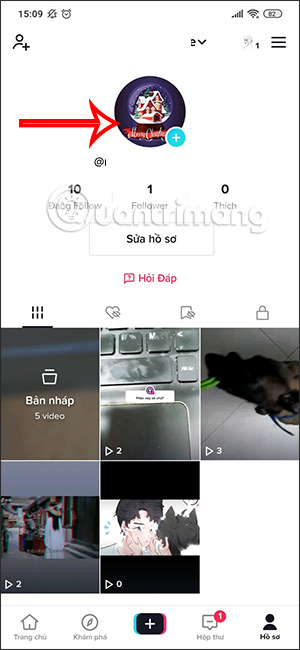
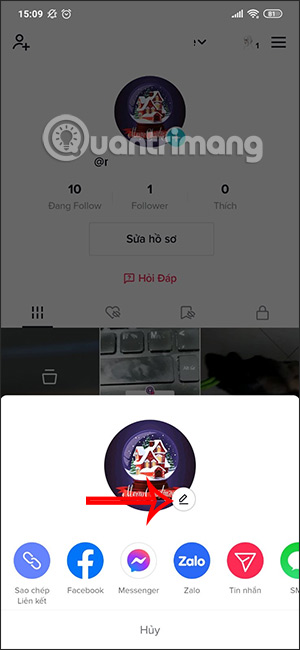
Bước 7:
Lúc này hiển thị album ảnh trên điện thoại, chúng ta sẽ nhấn vào ảnh đại diện Tiktok trong suốt mà mình mới tải xuống. Kết quả ảnh đại diện trong suốt đã được thay cho Tiktok của bạn.
![]()
Chúng ta mở một video Tiktok và sẽ thấy ảnh đại diện Tiktok trong suốt như hình dưới đây.
![]()
Do đặc điểm ảnh trong suốt nên khi thiết kế bạn lựa chọn gam màu đậm để khi sử dụng sẽ không bị mờ, nếu cần thì có thể chọn chữ kiểu đổ màu nền bên trong để đậm nét hơn.
Video hướng dẫn tạo avatar TikTok trong suốt
Bạn nên đọc
-

Hướng dẫn tắt thông báo Messenger không bị làm phiền
-

Hướng dẫn tải dữ liệu tài khoản Instagram
-

Cách đăng lại video Tik Tok người khác
-

Cách xem mật khẩu Facebook trên điện thoại, máy tính
-

Hướng dẫn kiểm tra chất lượng Trang Facebook
-

Cách kiếm xu khi xem live stream Tik Tok
-

Hướng dẫn sao lưu tin nhắn Zalo và khôi phục trên iPhone
-

Cách tải video TikTok, download video tik tok về máy tính, điện thoại
-

Hướng dẫn tạo chữ xoay ngược
Theo Nghị định 147/2024/ND-CP, bạn cần xác thực tài khoản trước khi sử dụng tính năng này. Chúng tôi sẽ gửi mã xác thực qua SMS hoặc Zalo tới số điện thoại mà bạn nhập dưới đây:
-
 Quách Thành KimThích · Phản hồi · 0 · 12/11/22
Quách Thành KimThích · Phản hồi · 0 · 12/11/22
 Công nghệ
Công nghệ  AI
AI  Windows
Windows  iPhone
iPhone  Android
Android  Học IT
Học IT  Download
Download  Tiện ích
Tiện ích  Khoa học
Khoa học  Game
Game  Làng CN
Làng CN  Ứng dụng
Ứng dụng 






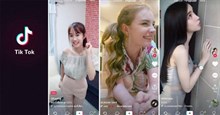

 Linux
Linux  Đồng hồ thông minh
Đồng hồ thông minh  macOS
macOS  Chụp ảnh - Quay phim
Chụp ảnh - Quay phim  Thủ thuật SEO
Thủ thuật SEO  Phần cứng
Phần cứng  Kiến thức cơ bản
Kiến thức cơ bản  Lập trình
Lập trình  Dịch vụ công trực tuyến
Dịch vụ công trực tuyến  Dịch vụ nhà mạng
Dịch vụ nhà mạng  Quiz công nghệ
Quiz công nghệ  Microsoft Word 2016
Microsoft Word 2016  Microsoft Word 2013
Microsoft Word 2013  Microsoft Word 2007
Microsoft Word 2007  Microsoft Excel 2019
Microsoft Excel 2019  Microsoft Excel 2016
Microsoft Excel 2016  Microsoft PowerPoint 2019
Microsoft PowerPoint 2019  Google Sheets
Google Sheets  Học Photoshop
Học Photoshop  Lập trình Scratch
Lập trình Scratch  Bootstrap
Bootstrap  Năng suất
Năng suất  Game - Trò chơi
Game - Trò chơi  Hệ thống
Hệ thống  Thiết kế & Đồ họa
Thiết kế & Đồ họa  Internet
Internet  Bảo mật, Antivirus
Bảo mật, Antivirus  Doanh nghiệp
Doanh nghiệp  Ảnh & Video
Ảnh & Video  Giải trí & Âm nhạc
Giải trí & Âm nhạc  Mạng xã hội
Mạng xã hội  Lập trình
Lập trình  Giáo dục - Học tập
Giáo dục - Học tập  Lối sống
Lối sống  Tài chính & Mua sắm
Tài chính & Mua sắm  AI Trí tuệ nhân tạo
AI Trí tuệ nhân tạo  ChatGPT
ChatGPT  Gemini
Gemini  Điện máy
Điện máy  Tivi
Tivi  Tủ lạnh
Tủ lạnh  Điều hòa
Điều hòa  Máy giặt
Máy giặt  Cuộc sống
Cuộc sống  TOP
TOP  Kỹ năng
Kỹ năng  Món ngon mỗi ngày
Món ngon mỗi ngày  Nuôi dạy con
Nuôi dạy con  Mẹo vặt
Mẹo vặt  Phim ảnh, Truyện
Phim ảnh, Truyện  Làm đẹp
Làm đẹp  DIY - Handmade
DIY - Handmade  Du lịch
Du lịch  Quà tặng
Quà tặng  Giải trí
Giải trí  Là gì?
Là gì?  Nhà đẹp
Nhà đẹp  Giáng sinh - Noel
Giáng sinh - Noel  Hướng dẫn
Hướng dẫn  Ô tô, Xe máy
Ô tô, Xe máy  Tấn công mạng
Tấn công mạng  Chuyện công nghệ
Chuyện công nghệ  Công nghệ mới
Công nghệ mới  Trí tuệ Thiên tài
Trí tuệ Thiên tài